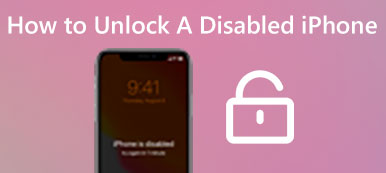Der er nogle grunde til, at folk skal låse op iCloud-låst iPhone.
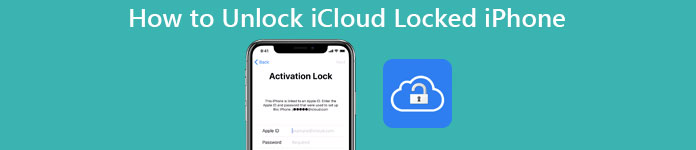
Først og fremmest, hvis du køber en brugte iPhone, kan den blive låst af iCloud-konto, når du tænder den. Uden original Apple ID og adgangskode kan du ikke bruge enheden eller få adgang til alle tjenester.
Desuden, når Apples sikkerhedssystemer overvåger, at en iCloud-konto misbruges eller bruges på en mistænkelig måde, kan kontoen også være låst.
I sådanne tilfælde kan du få flere løsninger på, hvordan du låser op iCloud i dette indlæg.
- Del 1: Hvad betyder iCloud Lock?
- Del 2: 3 Metoder til at låse op iCloud låst iPhone
- Del 3: Top 5 iCloud unlocker udbyder til iPhone
- Del 4: Bedste metode til at hente data til iPhone
del 1: Hvad betyder iCloud Lock?
iCloud Lock, også kendt som Find My iPhone Activation Lock, er den nye sikkerhedsforanstaltning, som Apple introducerede til nyeste iOS-systemer.
Som standard blev det udviklet for at holde din iOS-enhed og information sikker, hvis din iPhone går tabt eller stjålet. Hvis du har tændt iCloud-lås på din enhed, og nogen forsøger at slette din enhed uden at logge ud af iCloud, bliver den beskyttet af aktiveringslås, og alle kan ikke bruge din enhed.

Problemet er, at låst iCloud-konto gør det vanskeligt at bruge iOS-enheder nogle gange, såsom brugte transaktioner.
Forskellige fra iPhone SIM-lås, som er låst i nogle en transportør, når du får din nye iPhone oprindeligt.
Tjek her til låse SIM-iPhone op.
del 2: 3 Metoder til at låse op iCloud-låst iPhone
Hvis du var låst ud af iCloud-kontoen, kan du prøve nedenstående metoder for at låse op iCloud Locked iPhone.
Metode 1: Lås opp iCloud Locked iPhone ved at fjerne Apple ID
Når din iPhone er låst af den glemte Apple ID-konto med adgangskode, skal du låse den op ved at fjerne Apple ID. For at fjerne Apple ID har du brug for den professionelle software.
Apeaksoft iOS Unlocker kan hjælpe dig med at fjerne Apple ID for at hjælpe dig med at låse det låste iCloud til iPhone iPad og iPod op.
 Anbefaling
Anbefaling- Fjern iCloud-konto fra låst iPhone uden Apple ID-adgangskode.
- Tør skærmlås adgangskode for at komme ind i den låste iPhone.
- Gendan og slet adgangskode til skærmtid for at bruge iPhone frit.
- Kompatibel med alle iPhone-modeller, som iPhone 15/14/13/12 /11/XS/X/8/7/6s/6 osv.
Lad os nu se, hvordan man bruger denne software til at låse den iCloud-låste iPhone op
Trin 1 Slut iPhone til computer
Gratis download af iOS Unlocker på din computer, og vælg Fjern Apple ID-tilstand. Denne software er kompatibel med både Windows og Mac-computeren, og du kan downloade den eversion, du har brug for.
Tilslut din iPhone til computeren, og denne software registrerer din enhed automatisk.

Trin 2 Fjern Apple ID
Klik på knappen Starten -knappen, og dette program vil begynde at fjerne Apple ID og iCloud-kontoen, der er knyttet til din iPhone.

Derefter låses din iCloud-låste iPhone op, og du kan oprette et nyt Apple ID til den. Det er en bedre metode end iCloud DNS-bypass på lavere iOS-versioner, for du kan få adgang til flere funktioner på din enhed.
Metode 2: Lås op iCloud-låst iPhone midlertidigt
Trin 1: Tænd din iPhone, åbn appen "Indstillinger" fra din startskærm, tryk på "Wi-Fi", og find dit Wi-Fi-netværk.
Trin 2: Tryk på knappen "I" for at åbne infoskærmen for Wi-Fi-netværket. Rul ned og find "DNS".
Trin 3: Slet den oprindelige værdi af DNS'en og indtast en ny baseret på din placering:
USA: 104.154.51.7
Asien: 104.155.220.58
Europa: 104.155.28.90
Restområder: 78.109.17.60
Trin 4: Tryk derefter på "Tilbage"> "Udført" og tryk på Aktivering hjælp på Aktivér iPhone-skærmen. Når det er sagt, skal du oprette forbindelse til min server med succes, skal du trykke på menuen og få adgang til iCloud-tjenester, som du ønsker.

Denne måde er ikke at låse op iCloud-låst iPhone ved at fjerne aktiveringslåset, men omgå det midlertidigt. Hvis du vil låse din iPhone permanent op, skal du gå til den næste metode.
Metode 3: Lås op iCloud Locked iPhone permanent
Trin 1: Gå til "Menu"> "Applikationer"> "Nedbrud". Dette genstarter din iPhone med det samme.
Trin 2: Når installationsskærmen vises, skal du hente dit yndlingssprog og dit land. Følg vejledningen på skærmen, indtil du kommer til skærmen Wi-Fi-indstillinger.
Trin 3: Tryk på knappen "I" ved siden af dit Wi-Fi-netværk, og tryk derefter på fanen "Manuel" under "HTTP PROXY".
Trin 4: Dernæst skal du liste 30 emojis i feltet "Server" og liste 15-30 tilfældige tegn i feltet "Port".
Trin 5: Derefter vises sproget og oplåsningsskærmen gentagne gange, vælg sproget og låser op iCloud, indtil du går ind på startskærmen.
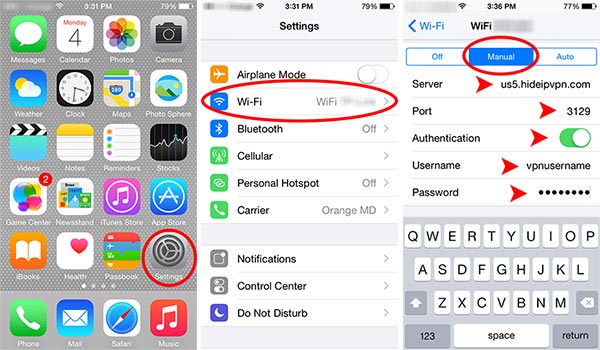
Denne metode vil låse iPhoto låst iPhone permanent op. Det betyder at du kan få adgang til din enhed normalt. Men iCloud-tjenesterne, som f.eks. Face Time, er stadig låst af iCloud-kontoen. Hver gang når du åbner dem, skal du gentage ovenstående trin for at låse op igen.
del 3: Top 5 iCloud unlocker udbyder til iPhone
En anden løsning til at fjerne aktiveringslås fra din iPhone er at lede efter en iCloud-oplåsning. I denne del kan du få de bedste 5-udbydere til at låse din låste iPhone op.
Top 1: iPhoneIMEI.net
FORDELE
1. Understøtter alle iPhone-modeller, fra iPhone 15 til iPhone 4.
2. Tilbring 1-3 dage for at låse op iCloud-låst iPhone.
3. Prisen er overkommelig.
4. Tilbyder onscreen guide.
5. Lås op iCloud-kontoen permanent.
ULEMPER
1. Det tager længere tid at låse nyeste iPhone-modeller op.
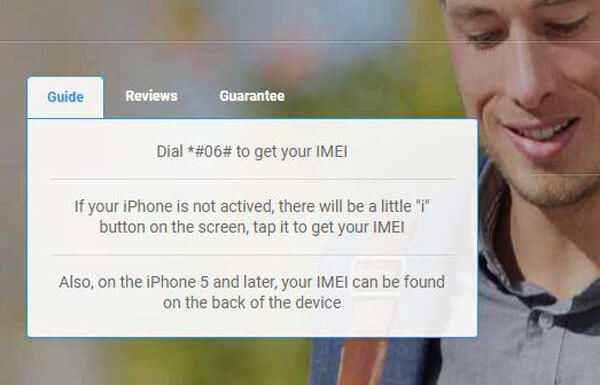
Top 2: CellUnlocker
FORDELE
1. Tilbring 1-2 dage for at låse iPhone-enheder op.
2. Arbejdet er ret simpelt.
3. Oplys kundeservice.
4. Støtte et bredere udvalg af iOS-enheder.
ULEMPER
1. Prisen er lidt høj.
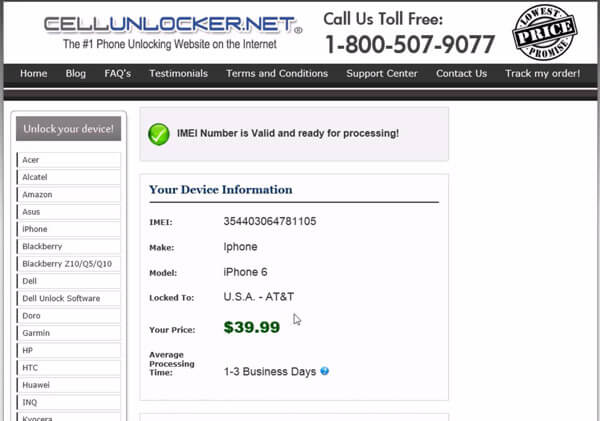
Top 3: Officiel iPhone-oplåsning
FORDELE
1. Tilbyd højere succesrate ved at låse op iCloud-kontoen.
2. Arbejd på iPhone 15 og tidligere enheder.
3. Prisen er rimelig.
4. Yde service i UK og USA
ULEMPER
1. Det tager mere end 3 dage at låse en konto til tider op.
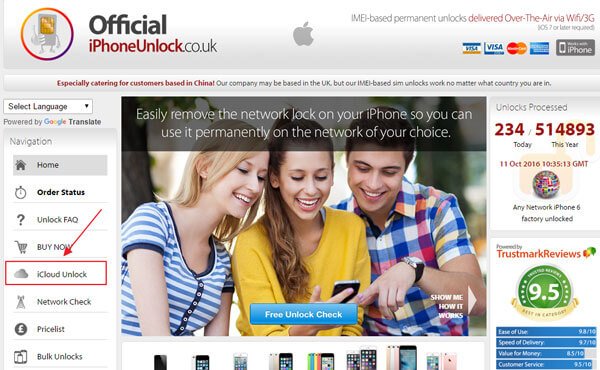
Top 4: iPhoneUnlock.Zone
FORDELE
1. Lås op iCloud Locked iPhone effektivt.
2. Tilby omkostningseffektive tjenester.
3. Hastigheden er højere.
4. Støtte alle iPhone-modeller.
ULEMPER
1. Kundeservice er dårlig.
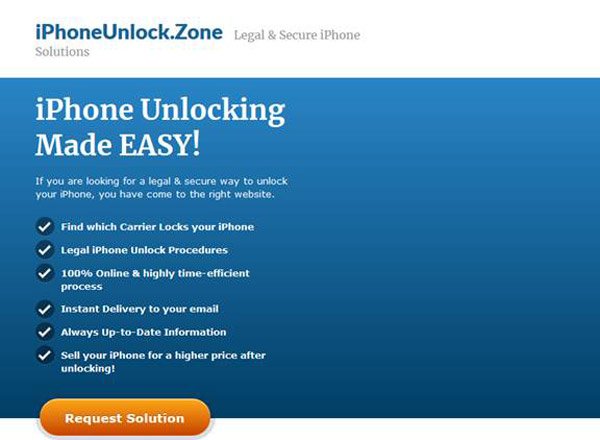
Top 5: IMEICodes
FORDELE
1. Lås op iCloud-låst iPhone ved at fjerne koder.
2. Prisen er lavere.
3. Tilby god kundeservice.
4. Lås iPhone op omkring ordet.
ULEMPER
1. Succesraten er temmelig lav.
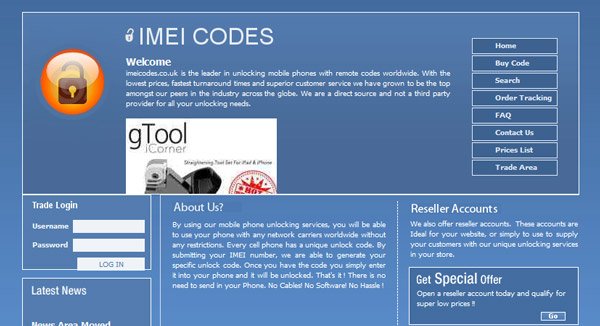
del 4: Bedste metode til at hente data til iPhone
Mistede data, når jeg låser op iCloud-låst iPhone? Apeaksoft iPhone Data Recovery er den bedste måde at komme tabt data tilbage, da det giver mange nyttige funktioner, såsom:
1. Gendan tabte data fra iPhone uden backu.
2. Gendan data fra iTunes eller iCloud backup.
3. Dæk alle datatyper på iOS-enheder.
4. Se på tabte iPhone data før data recovery.
5. Support iPhone 15/14/13/12/11/XS/XR/X, der kører iOS 17/16/15/14 og tidligere versioner.
6. Tilgængelig til Windows 11/10/8/8.1/7/XP og Mac.
Sådan hentes data fra iCloud-låst iPhone
Trin 1: Slut låst iPhone til programmet
Download og installer det bedste iPhone-datagendannelsesværktøj på din pc, og start det derefter. Vælg "iPhone Data Recovery". Forbind iPhone med låst iCloud-konto til pc'en. Programmet opdager automatisk din iPhone, og klik på "Gendan fra iOS-enhed"> "Start scanning".

Trin 2: Se iPhone data på computer
Når scanningen er afsluttet, skal du gå til en datatype fra venstre sidepanel, såsom "Noter", så se på alle mistede noter i højre panel og vælg de emner, du vil hente.
Trin 3: Hent data tabt, når du låser op iCloud-låst iPhone
Vælg alle ønskede data, og klik på knappen "Gendan". Vælg en korrekt destination i popup-dialogboksen, og start hentningen af data. Derefter kan du gendanne filerne til din computer.

Konklusion
Apple eksperter sagde at købe en iCloud låst iPhone svarer til at købe en meget dyr papirvægt. Hvis du støder på problemet Aktiveringslås låser den iPhone, kan du finde, at vores trinvise vejledninger er nyttige. Under alle omstændigheder skal du hente din yndlingsmetode og følge vores vejledning for at låse op iCloud Locked iPhone hurtigt og nemt.



 iPhone Data Recovery
iPhone Data Recovery iOS System Recovery
iOS System Recovery iOS Data Backup & Restore
iOS Data Backup & Restore IOS Screen Recorder
IOS Screen Recorder MobieTrans
MobieTrans iPhone Overførsel
iPhone Overførsel iPhone Eraser
iPhone Eraser WhatsApp-overførsel
WhatsApp-overførsel iOS Unlocker
iOS Unlocker Gratis HEIC Converter
Gratis HEIC Converter iPhone Location Changer
iPhone Location Changer Android Data Recovery
Android Data Recovery Broken Android Data Extraction
Broken Android Data Extraction Android Data Backup & Gendan
Android Data Backup & Gendan Telefonoverførsel
Telefonoverførsel Data Recovery
Data Recovery Blu-ray afspiller
Blu-ray afspiller Mac Cleaner
Mac Cleaner DVD Creator
DVD Creator PDF Converter Ultimate
PDF Converter Ultimate Windows Password Reset
Windows Password Reset Telefon spejl
Telefon spejl Video Converter Ultimate
Video Converter Ultimate video editor
video editor Screen Recorder
Screen Recorder PPT til Video Converter
PPT til Video Converter Slideshow Maker
Slideshow Maker Gratis Video Converter
Gratis Video Converter Gratis Screen Recorder
Gratis Screen Recorder Gratis HEIC Converter
Gratis HEIC Converter Gratis videokompressor
Gratis videokompressor Gratis PDF-kompressor
Gratis PDF-kompressor Gratis Audio Converter
Gratis Audio Converter Gratis lydoptager
Gratis lydoptager Gratis Video Joiner
Gratis Video Joiner Gratis billedkompressor
Gratis billedkompressor Gratis baggrundsviskelæder
Gratis baggrundsviskelæder Gratis billedopskalere
Gratis billedopskalere Gratis vandmærkefjerner
Gratis vandmærkefjerner iPhone Screen Lock
iPhone Screen Lock Puslespil Cube
Puslespil Cube